魔兽世界铁血宏丢失怎么办?如何恢复或重建宏命令?
82
2024-07-16
在使用互联网的过程中,我们经常会遇到网络无法连接或者页面无法打开的情况。一种常见的问题就是DNS(DomainNameSystem)解析错误,它会导致我们无法访问特定的网站或域名。为了帮助大家解决这一问题,本文将介绍一些有效的方法来应对网络中的DNS解析错误。
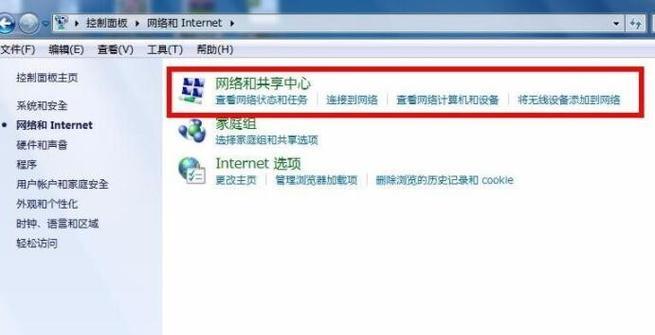
段落
1.检查网络连接:确保网络连接正常,包括网线是否连接好、Wi-Fi是否正常工作等。
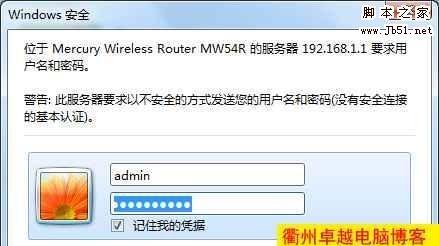
检查电脑或设备与网络之间的物理连接,确保网线插好或Wi-Fi连接稳定。
2.清除DNS缓存:清除本地计算机中的DNS缓存,以便重新获取正确的DNS解析信息。
在命令提示符中输入“ipconfig/flushdns”命令,清除本地DNS缓存。
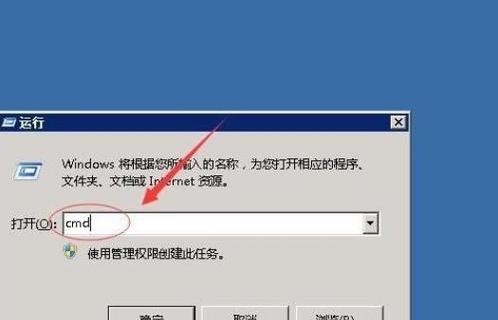
3.更换DNS服务器:尝试切换到其他可靠的DNS服务器,以解决由于特定DNS服务器问题引起的解析错误。
在网络设置中更改DNS服务器地址,可以选择使用公共的DNS服务器,如GoogleDNS或OpenDNS。
4.禁用IPv6:临时禁用IPv6协议,以避免其对DNS解析造成的干扰。
在网络适配器设置中禁用IPv6协议,以避免可能的冲突和解析错误。
5.检查防火墙和安全软件设置:确保防火墙或安全软件不会阻止DNS解析的正常进行。
检查防火墙和安全软件的设置,确保它们允许DNS请求通过。
6.使用备用的DNS解析工具:尝试使用第三方的DNS解析工具来获取准确的解析结果。
使用一些在线工具或软件,如nslookup或Dig等,来进行DNS解析并获取正确的IP地址。
7.更改主机文件:在主机文件中手动添加正确的域名解析信息,以强制指定DNS解析结果。
编辑主机文件(位于C:\Windows\System32\drivers\etc\hosts),手动添加正确的域名和IP映射。
8.重启路由器和调制解调器:尝试重新启动网络设备,以解决由于设备故障导致的DNS解析问题。
拔下路由器和调制解调器的电源线,等待几分钟后再重新插上并开机。
9.更新网络驱动程序:检查计算机的网络适配器驱动程序是否过时,如果是,则更新它们。
打开设备管理器,找到网络适配器,右键点击并选择更新驱动程序。
10.重置网络设置:将网络设置恢复到默认状态,以清除任何可能影响DNS解析的配置问题。
在命令提示符中输入“netshwinsockreset”和“netshintipreset”命令,重置网络设置。
11.联系网络服务提供商:如果以上方法仍然无法解决DNS解析错误,建议联系你的网络服务提供商,寻求他们的帮助。
联系网络服务提供商的客服,并详细描述你遇到的问题和已经尝试的解决方法。
12.更新操作系统和浏览器:确保你的操作系统和浏览器都是最新版本,以获得更好的稳定性和兼容性。
检查操作系统和浏览器的更新,按照提示进行升级。
13.使用VPN或代理服务器:尝试使用虚拟私人网络(VPN)或代理服务器来绕过DNS解析错误。
下载并安装可信赖的VPN客户端或代理工具,连接到其他可用的服务器。
14.暂时更换DNS解析方式:在网络设置中切换到手动设置DNS解析,以绕过自动获取的问题。
在网络适配器设置中,将DNS设置更改为手动,并使用其他可靠的DNS服务器地址。
15.备份重要数据:如果DNS解析错误无法解决,且严重影响正常使用,建议备份重要数据后重新安装操作系统。
将重要的文件和数据备份到外部存储设备,然后按照操作系统的安装指南重新安装系统。
通过以上一系列方法,我们可以有效地应对网络中的DNS解析错误。检查和确认网络连接正常;尝试清除DNS缓存或更换DNS服务器;排查防火墙和安全软件的设置以及其他网络设备的故障;接着,尝试使用第三方工具或手动修改主机文件;更新驱动程序、重置网络设置或寻求网络服务提供商的帮助。在实际操作中,可以根据具体情况选择适合的方法来解决DNS解析错误,以确保网络的正常使用。
版权声明:本文内容由互联网用户自发贡献,该文观点仅代表作者本人。本站仅提供信息存储空间服务,不拥有所有权,不承担相关法律责任。如发现本站有涉嫌抄袭侵权/违法违规的内容, 请发送邮件至 3561739510@qq.com 举报,一经查实,本站将立刻删除。